Win7桌面图标右下角出现一把小黄锁 win7桌面图标有小黄锁怎么清除
发布时间:2017-05-18 14:16:26作者:知识屋
Win7桌面图标右下角出现一把小黄锁 win7桌面图标有小黄锁怎么清除 很多网友在下载文件的时候,桌面图标出现了小黄锁。如何去掉桌面图标小黄锁呢?接下来一起来看看去除桌面图标小黄锁的解决方法。
如下图:
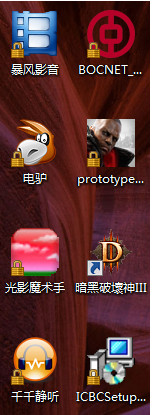
原因分析:下载文件时,在图标左下角出现小黄锁,有可能是权限设置问题导致。
消除方法:
1. 进入“c:\user\lenovo\桌面”文件夹;
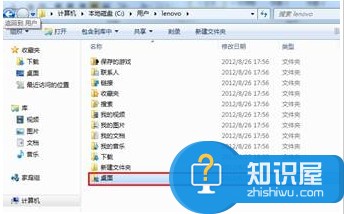
2. 右击“桌面”文件夹,选择“属性”,选择“安全”选项卡,点击“编辑”;
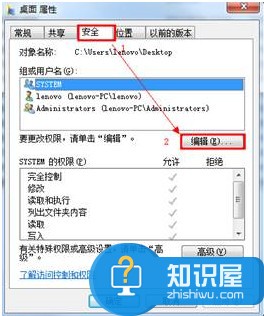
3. 在“桌面的权限”对话框下,点击“添加”;
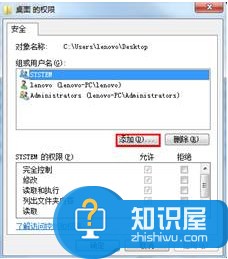
4. 在“输入对象名称来选择”下框中,输入“AU”,点击“检查名称”,再点“确定“;
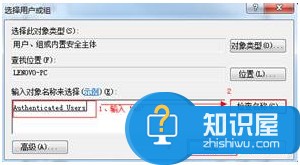
5. 桌面文件夹修改成功,重启计算机后,桌面图标左下角的小黄锁消失。
(免责声明:文章内容如涉及作品内容、版权和其它问题,请及时与我们联系,我们将在第一时间删除内容,文章内容仅供参考)
知识阅读
软件推荐
更多 >-
1教你如何辨别真假(高仿、翻新)iPhone6/6 Plus
2014-11-07
-
2
别说话吻我是什么梗 别说话吻我出自哪里
-
3
吃翔是什么意思?吃翔的由来是什么?
-
4
迅雷种子你懂的!教你下载迅雷种子
-
5
Office 2013怎么激活
-
6
9月3日是什么节日 9月3日全国放假1天
-
7
小米多功能网关是什么 一分钟介绍小米多功能网关
-
8
iPhone6怎么看真假 iPhone6/6 Plus真假辨别教程(图文)
-
9
我的番茄是干净的是什么意思?我的番茄是干净的神曲!
-
10
114.114.114.114和114.114.114.119的区别是什么?















































